Việc mở port để xem camera Dahua DH-H4AE từ xa là một trong những bước quan trọng giúp bạn theo dõi camera của mình từ bất kỳ đâu, chỉ cần có kết nối Internet. Sau khi mở port thành công, bạn sẽ có thể xem trực tiếp các video giám sát từ bất kỳ thiết bị nào như điện thoại, máy tính bảng hay máy tính để bàn. Dưới đây là hướng dẫn chi tiết giúp bạn mở port và xem camera DH-H4AE từ xa một cách dễ dàng.
1. Truy Cập Vào Giao Diện Quản Lý Camera
Trước khi bắt đầu mở port, bạn cần truy cập vào giao diện quản lý của camera Dahua DH-H4AE.
- Bước 1: Đảm bảo rằng camera đã được kết nối với mạng nội bộ (LAN) của bạn. Sử dụng địa chỉ IP nội bộ của camera, ví dụ như
192.168.x.x, để đăng nhập vào giao diện quản lý của camera. - Bước 2: Mở trình duyệt web trên máy tính hoặc điện thoại, gõ địa chỉ IP của camera vào thanh địa chỉ và đăng nhập bằng tài khoản quản trị (thường là “admin” và mật khẩu là “admin” nếu chưa thay đổi).
Sau khi đăng nhập, bạn sẽ được đưa đến giao diện chính của camera. Nếu bạn cần lắp camera tại Đà Nẵng, đừng quên tham khảo dịch vụ lắp đặt camera chuyên nghiệp.
2. Cấu Hình Port Forwarding (Mở Port) Trên Router
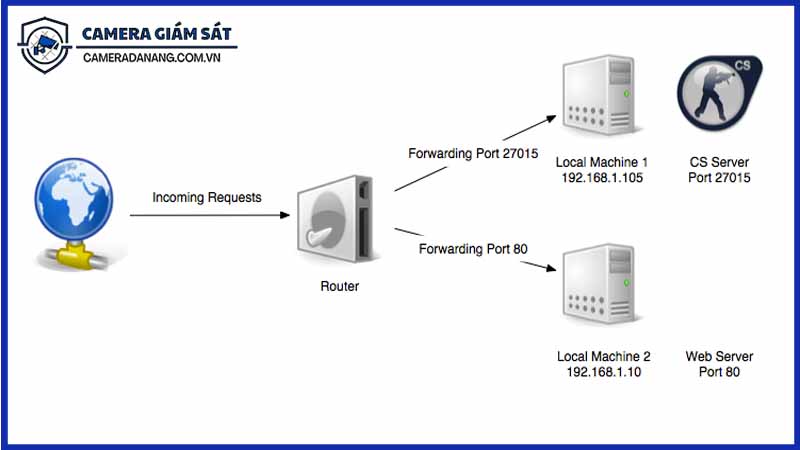
Để xem camera DH-H4AE từ xa, bạn cần cấu hình port forwarding trên router của mình để ánh xạ các cổng mạng của camera lên Internet.
-
Bước 1: Đăng nhập vào giao diện quản lý của router thông qua địa chỉ IP của router (thường là
192.168.1.1hoặc192.168.0.1). -
Bước 2: Tìm mục Port Forwarding hoặc NAT trong phần cấu hình của router. Mỗi router có cách bố trí khác nhau, nhưng bạn có thể tìm mục này trong phần Advanced hoặc Security.
-
Bước 3: Thêm một quy tắc port forwarding mới:
- Service Name (Tên dịch vụ): Bạn có thể nhập tên tùy ý, ví dụ như “Dahua Camera”.
- Port External (Cổng ngoài): Chọn một cổng mở từ 8000 đến 9000, ví dụ
8080. - Port Internal (Cổng trong): Nhập cổng mặc định của camera (thường là
554cho RTSP hoặc80cho HTTP). - IP Address (Địa chỉ IP): Nhập địa chỉ IP của camera (ví dụ
192.168.x.x). - Protocol (Giao thức): Chọn
TCPhoặcTCP/UDP.
-
Bước 4: Lưu cấu hình và khởi động lại router.
Nếu bạn đang tìm kiếm lap camera tai Da Nang, các dịch vụ lắp đặt camera uy tín sẽ giúp bạn có một hệ thống giám sát hoàn chỉnh.
3. Kiểm Tra Địa Chỉ IP Công Cộng
Để xem camera từ xa, bạn sẽ cần biết địa chỉ IP công cộng của mạng Internet nhà bạn. Đây là địa chỉ mà bạn sẽ dùng để kết nối với camera từ xa.
- Bước 1: Bạn có thể tìm địa chỉ IP công cộng của mình bằng cách truy cập vào trang web như WhatIsMyIP để kiểm tra.
- Bước 2: Lưu lại địa chỉ IP công cộng này vì bạn sẽ cần nhập nó vào khi kết nối với camera từ xa.
Để đảm bảo việc đại lý camera Dahua Đà Nẵng cung cấp thiết bị chất lượng và giá cả hợp lý, bạn có thể liên hệ với các cửa hàng uy tín tại Đà Nẵng.
4. Cấu Hình Xem Camera Từ Xa Trên Thiết Bị Di Động Hoặc Máy Tính
Sau khi mở port trên router và biết địa chỉ IP công cộng, bạn có thể kết nối từ xa để xem camera.
- Bước 1: Cài đặt ứng dụng iDMSS Plus (hoặc gDMSS) trên điện thoại di động của bạn. Đây là ứng dụng chính thức của Dahua để theo dõi camera từ xa.
- Bước 2: Mở ứng dụng và thêm thiết bị bằng cách nhập địa chỉ IP công cộng, cổng mà bạn đã mở trên router, tên người dùng và mật khẩu của camera.
- Bước 3: Sau khi thiết lập xong, bạn có thể xem hình ảnh trực tiếp từ camera Dahua DH-H4AE trên điện thoại của mình.
Ngoài ra, bạn cũng có thể sử dụng phần mềm Smart PSS trên máy tính để kết nối với camera từ xa bằng địa chỉ IP công cộng và cổng đã mở.
Nếu bạn cần mua camera Dahua DH-H4AE Đà Nẵng, hãy ghé qua các cửa hàng chuyên cung cấp các sản phẩm camera chất lượng cao tại khu vực này.
5. Kiểm Tra Kết Nối và Cấu Hình Lại Nếu Cần
Sau khi cấu hình xong, bạn nên kiểm tra kết nối từ xa để đảm bảo rằng bạn có thể truy cập và xem camera bất cứ lúc nào.
- Bước 1: Sử dụng mạng di động hoặc một mạng Wi-Fi khác (không phải trong mạng LAN) để thử kết nối vào địa chỉ IP công cộng và cổng của camera.
- Bước 2: Nếu bạn không thể kết nối, hãy kiểm tra lại cài đặt port forwarding trên router, đảm bảo rằng các cổng đã được mở đúng và địa chỉ IP của camera là chính xác.
Bạn cũng có thể liên hệ với dai ly camera Dahua Da Nang để được hỗ trợ và tư vấn về các giải pháp giám sát an ninh cho gia đình hoặc doanh nghiệp của mình.
6. Lợi Ích Khi Mở Port Để Xem Camera DH-H4AE Từ Xa
Việc mở port để xem camera Dahua DH-H4AE từ xa mang lại nhiều lợi ích cho người dùng:
- Giám sát từ xa: Bạn có thể xem video trực tiếp từ camera bất cứ đâu, chỉ cần có kết nối Internet.
- Tiết kiệm chi phí: Không cần phải mua dịch vụ đám mây hoặc giải pháp lưu trữ đắt đỏ khi sử dụng kết nối trực tiếp qua IP công cộng.
- Dễ dàng quản lý: Bạn có thể kiểm tra video giám sát từ xa và quản lý hệ thống camera mọi lúc, mọi nơi.
Nếu bạn muốn mua camera Dahua DH-H4AE Da Nang, hãy tham khảo các cửa hàng uy tín tại Đà Nẵng để mua được sản phẩm chính hãng với giá tốt.
7. Kết Luận
Việc mở port để xem camera Dahua DH-H4AE từ xa giúp bạn dễ dàng quản lý và theo dõi hệ thống giám sát mọi lúc mọi nơi. Sau khi cấu hình đúng các bước trên, bạn sẽ có thể kết nối vào hệ thống từ xa một cách an toàn và ổn định.
Cũng đừng quên rằng việc mở port trên router có thể làm giảm một phần tính bảo mật của hệ thống, vì vậy hãy đảm bảo rằng bạn sử dụng mật khẩu mạnh và thực hiện các biện pháp bảo mật khác khi truy cập camera từ xa.


